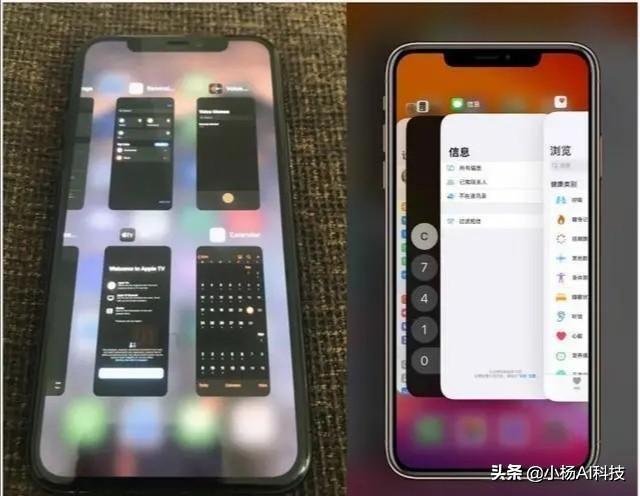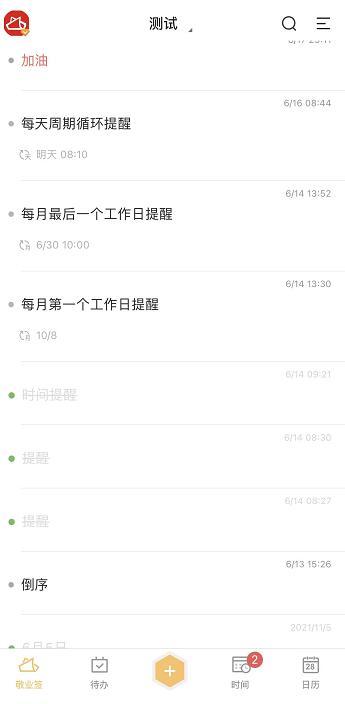很多家长都知道思维导图可以让孩子高效学习,能够快速提高孩子学习成绩以及学习力、思维力,国内外很多孩子都是使用这个思维工具。但经常有家长问我,画思维导图用什么软件好?其实对于孩子来说,手绘效果是最好的,因为这样更能加深孩子的记忆。先来对比下手绘和软件画导图的优点。
手绘优点:
· 绘制自由,随时想画就画;
· 更具挖掘潜能效果,由手带动脑,画画本身也能激发思维;
· 更能有助于孩子对知识的理解和记忆,打字和写字的效果是完全不同的;
· 作品会很漂亮。
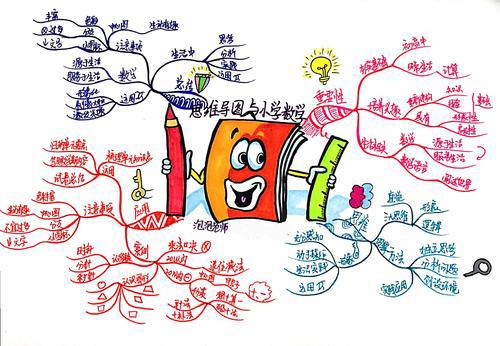
软件绘制优点:
· 速度快,不需要画图和线条,电脑打字也快,
· 便于保存,画完就可以存入电脑;
· 方便浏览,画完生成图片格式,随时可以打开浏览;
· 方便修改,画错的地方直接删除就可以。
有些孩子的画画功底不行,就不敢手绘;还有些孩子空间感不行,手绘出来的导图乱七八糟,这也会打击孩子的积极性;当然也有些孩子嫌手绘太麻烦,耗费时间,毕竟现在学生的时间也是相当的宝贵。为了更好地激发孩子的兴趣,我这里介绍一款画思维导图的软件iMindMap 10,这是托尼博赞(思维导图创始人)官方软件,这个软件画图效果最接近手绘。

用这个软件画导图非常的简单,就3步,我们按照画思维导图的四步法进行,也就是定主题、画分支、写关键字、插美图。
1.定主题
打开软件,选择Mind Map进入后,就可以看到很多主题图片,孩子可以随便选一个自己喜欢的图片,然后点击开始,进入下一页以后,双击主题图片就可以写入主题。但因为思维导图的主题图片最好用有意义的图片进行包装,所以也可以网上下载好点的图片来做主题。

我现在要画一个导图,主题是《思维导图对学生的作用》,我找了一个图片来包装主题。
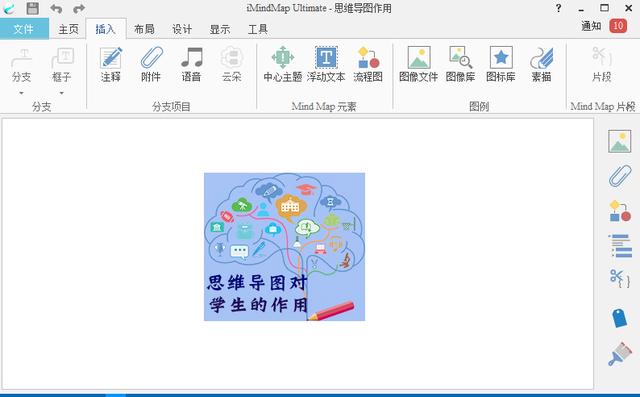
主题图片会自动居中。
2.画分支、写关键字
软件画分支很简单,只要把鼠标移动到主题图片上,点击或拖拽红色靶心就可以添加分支,使用黄色靶心则可以添加分支框,也可以使用Tab或Enter键快速添加分支。
同样每一条分支的尾部都可以增加下一级分支。按照自己的想法画出各个分支,在画分支的同时把每条分支上面的关键字写上。只要用鼠标双击分支线条就可以增加、删除、修改关键字。因为思维导图对于中小学生可以有以下作用:提高学习成绩(预习、复习、做笔记、构建学科知识体系)、提升思维力(创造思维、发散思维)、提高写作水平、提高记忆能力、加强阅读能力。所以根据这些就可以画出分支。

3.美化导图
导图已经画好了,下面我们可以对导图进行美化,让导图看起来更漂亮,主要通过修改字体、插入分支小图、利用控制点调整分支弯曲度来进行,并且每条分支上面都有一个十字标,可以对分支进行拖动,用来调整分支的位置和方向。也可以通过设计菜单下面提供的一些样式进行自动美化。

通过这3步,导图就已经画好了,然后点击文件菜单进行保存,先保存为imx格式文件,这个文件格式便于以后对导图进行修改,,然后再点文件菜单下面的导出功能,导出为图片格式,就方便随时打开查看了。

一幅导图就完工了,父母可以让孩子多上手画一下,思维导图画起来很简单,关键在于如何使用,怎么把思维导图用在学习和生活的方方面面,这是一种思维的改变,家长可以让孩子系统地学习下思维导图的使用。
,